iPhoneからAndroidに連絡先を転送する方法
iCloud を使用して連絡先を転送する
ステップ 1: 連絡先を iCloud と同期する
まず、iPhone が連絡先を iCloud に同期していることを確認する必要があります。
- iPhone の設定アプリに移動します。
- 上部にある自分の名前をクリックすると、「Apple ID、iCloud、iTunes、App Store」に移動します。
- [iCloud] をクリックし、[iCloud を使用するアプリ] セクションの [連絡先] を開きます。
このプロセスでは、連絡先を iCloud にアップロードします。
ステップ 2: iCloud から連絡先をエクスポートする
- コンピューターで Web ブラウザーを開き、「www.icloud.com」に移動します。
- Apple ID とパスワードを使用してサインインします。
- 「連絡先」をクリックして iCloud アドレス帳を開きます。
- 画面の左下隅にある歯車アイコンをクリックし、[すべて選択]を選択します。
- すべての連絡先を選択した後、歯車アイコンをもう一度クリックし、[vCard をエクスポート] を選択します。
連絡先が .vcf ファイルとしてコンピュータにダウンロードされます。
ステップ 3: Android デバイスに連絡先をインポートする
- Android デバイスをコンピュータに接続し、.vcf ファイルをローカル ストレージに移動します。
- Android デバイスで、連絡先アプリに移動します。
- メニュー アイコン (通常は 3 つの点または線) をクリックし、[設定] または [連絡先の管理] を選択します。
- [連絡先のインポート/エクスポート]をクリックし、[.vcfファイルからインポート]をクリックします。
- .vcf ファイルが保存されている場所に移動し、それを選択します。
これで、連絡先が Android デバイスにインポートされるはずです。
Google アカウントを使用して連絡先を転送する
ステップ 1: 連絡先を Google アカウントと同期する
- iPhone で、[設定] に移動します。
- 下にスクロールして、[パスワードとアカウント] をクリックします。
- [アカウントを追加] をクリックし、[Google] を選択して、Google アカウントにログインします。
- 連絡先を開いて iPhone の連絡先を Google と同期します。
ステップ 2: Google アカウントを Android と同期する
- Android デバイスで、[設定] に移動します。
- [アカウント] または [アカウントとバックアップ] をクリックし、[アカウントの追加] をクリックします。
- 「Google」を選択し、同じGoogleアカウントでログインします。
- 同期対象として「連絡先」が選択されていることを確認してください。
連絡先が Android デバイスに表示されるはずです。
サードパーティ アプリを使用した連絡先の転送
My Contacts Backup、「SmartIO」、「Copy」など、複数のサードパーティ アプリが iPhone から Android に連絡先を転送する簡単なソリューションを提供しています。私のデータ。」各アプリケーションには詳細な説明書が付属しています。機密の連絡先情報を共有することになるため、信頼できるアプリを選択し、そのプライバシー ポリシーを必ず確認してください。
以上がiPhoneからAndroidに連絡先を転送する方法の詳細内容です。詳細については、PHP 中国語 Web サイトの他の関連記事を参照してください。

ホットAIツール

Undresser.AI Undress
リアルなヌード写真を作成する AI 搭載アプリ

AI Clothes Remover
写真から衣服を削除するオンライン AI ツール。

Undress AI Tool
脱衣画像を無料で

Clothoff.io
AI衣類リムーバー

AI Hentai Generator
AIヘンタイを無料で生成します。

人気の記事

ホットツール

メモ帳++7.3.1
使いやすく無料のコードエディター

SublimeText3 中国語版
中国語版、とても使いやすい

ゼンドスタジオ 13.0.1
強力な PHP 統合開発環境

ドリームウィーバー CS6
ビジュアル Web 開発ツール

SublimeText3 Mac版
神レベルのコード編集ソフト(SublimeText3)

ホットトピック
 7517
7517
 15
15
 1378
1378
 52
52
 79
79
 11
11
 21
21
 66
66
 Windows 10および11で写真を顔ごとに並べ替える方法
Aug 08, 2023 pm 10:41 PM
Windows 10および11で写真を顔ごとに並べ替える方法
Aug 08, 2023 pm 10:41 PM
Windows の操作性はバージョンが上がるごとにますます良くなり、ユーザー エクスペリエンスを向上させる魅力的な機能が追加されています。 Windows 10 および 11 でユーザーが検討したい機能の 1 つは、写真を顔ごとに並べ替える機能です。この機能を使用すると、顔認識を使用して友人や家族の写真をグループ化できます。楽しそうですよね?この機能を活用する方法については、以下をお読みください。 Windows で写真を顔ごとにグループ化できますか?はい、Windows 10 および 11 では、フォト アプリを使用して顔ごとに写真をグループ化できます。ただし、この機能は写真アプリのバージョンでは利用できません。さらに、[人物] タブを使用して、これらの写真を連絡先にリンクできます。したがって、この機能を使用すると、
 iOS 17で無効になった連絡先の写真とポスターを修正する8つの方法
Sep 22, 2023 am 10:33 AM
iOS 17で無効になった連絡先の写真とポスターを修正する8つの方法
Sep 22, 2023 am 10:33 AM
連絡先の写真とポスターを設定する正しい方法を学びましょう 連絡先の写真とポスターは、iPhone に保存されている連絡先カードやその他の連絡先に対して iOS 17 で設定できる新機能です。知らない人のために説明すると、この機能を使用すると、写真、名前、色、フォント、絵文字、ミー文字を使用してデザインできるカスタム ポスターを使用して通話画面の外観をカスタマイズできます。連絡先ポスターを作成したら、保存した連絡先と共有したり、選択した少数の人だけが閲覧できるように制限したりできます。独自の連絡先ポスターを作成する方法と、それを他の人と共有する方法については、次のリンクでガイドを確認してください: 連絡先の写真と連絡先ポスターが無効になっている: 連絡先の写真を設定しているにもかかわらず 8 つの修正が説明されています
 iPhoneの写真を「iCloud写真」に同期できない問題を解決するにはどうすればよいですか?
Feb 22, 2024 pm 06:46 PM
iPhoneの写真を「iCloud写真」に同期できない問題を解決するにはどうすればよいですか?
Feb 22, 2024 pm 06:46 PM
写真やビデオの誤った損失を避けるために、多くの iPhone ユーザーは iCloud 写真機能をオンにして、デバイス内の写真を Apple サーバーに同期して保存します。同期中にデバイス上の写真またはビデオを「iCloud 写真」に同期できない場合は、このチュートリアルを参照して問題の解決を試みることができます。 「iCloud写真」が同期できない場合は、すぐに機能をオフにしないでください。特定のデバイス設定がオンになっている場合や追加の iCloud ストレージ容量が必要な場合など、さまざまな理由で同期が一時停止されることがあります。 1. 写真アプリでギャラリーのステータスを表示する iPhone で写真アプリを開き、「ギャラリー」タブのインターフェースに移動し、「すべての写真」をタップして、一番下までスクロールしてステータスバーを表示します。ステータスバーに関連するステータス情報があるかどうかを確認し、
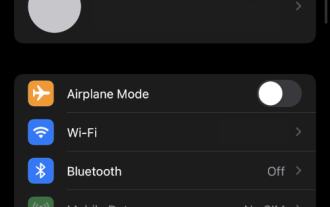 iCloud Web 上のデータへのアクセスを無効にする方法
May 02, 2023 pm 02:19 PM
iCloud Web 上のデータへのアクセスを無効にする方法
May 02, 2023 pm 02:19 PM
Apple が最初に iCloud を発表して以来、iCloud は多くのユーザーに好まれるクラウド ストレージ サービスです。シンプルなデバイス管理オプション、特別に整理されたデータ、すべての Apple デバイスとのシームレスな統合、Apple ID を介した単一の管理ポータルなどにより、iCloud は多くのユーザーにとって優れたクラウド ストレージ オプションとなっています。残念ながら、これらすべての機能にもかかわらず、クラウド内のデータは依然として、Apple が提供する Web 用 iCloud を介して攻撃者に対して脆弱です。このサービスは、保存されているすべての iCloud データにデスクトップ ブラウザからアクセスできるようにします。ありがたいことに、新機能によりこのアクセスを無効にできるようになり、クラウドが改善されました。
 Mac で「サイドカー デバイスがタイムアウトしました」エラーを修正する方法。
May 08, 2023 pm 11:19 PM
Mac で「サイドカー デバイスがタイムアウトしました」エラーを修正する方法。
May 08, 2023 pm 11:19 PM
Mac で Sidecar の「デバイス タイムアウト」エラーを修正する方法 おそらくすでにご存知かと思いますが、Sidecar には Mac と iPad の両方に対する互換性要件があります。これらの機能は、Sidecar をサポートしていないデバイスではまったく利用できません。 1: Mac と iPad で Bluetooth と Wi-Fi が有効になっていることを確認する 最初に行う必要があるのは、Mac と iPad で Bluetooth と Wi-Fi の両方が有効になっていることを確認することです。これらのデバイスは物理的に互いに近くにある必要もあります。 2: Mac と iPad でハンドオフが有効になっていることを確認します。Mac では、[システム環境設定] > [一般] > [この Mac と iC でハンドオフを許可する] に移動してこれを行うことができます。
 iPhone iOS 17で複数のタイマーを設定する方法
Sep 18, 2023 am 09:01 AM
iPhone iOS 17で複数のタイマーを設定する方法
Sep 18, 2023 am 09:01 AM
iOS 17 では、時計アプリを使用して iPhone に複数のタイマーを設定したり、Siri を使用してハンズフリーで設定したりできます。この記事では両方について説明します。それらを見てみましょう。時計アプリを使用して iPhone で複数のタイマーを設定する iPhone で時計アプリを開き、右下隅の [タイマー] タブをタップします。次に、時、分、秒を設定します。 「ラベル」および「タイマー終了時」オプションを使用して、タイマーの名前とタイマー完了時の好みのトーンを設定できます。これはタイマーを区別するのに役立ちます。完了したら、「開始」ボタンをクリックします。次に、右上隅にある「+」アイコンをクリックします。次に、上記の手順を繰り返して、iPhone に複数のタイマーを設定します。閲覧することもできます
 Lalamoveに緊急連絡先を追加する方法
Feb 29, 2024 pm 08:31 PM
Lalamoveに緊急連絡先を追加する方法
Feb 29, 2024 pm 08:31 PM
Lalamoveソフトを利用すると、緊急時に相手に積極的に連絡できる緊急連絡機能がありますここでは緊急連絡先を追加する方法を紹介します。一緒に見てみましょう。まず、携帯電話でLalamoveソフトウェアを開き、入力後、ページ右下の「My」をクリックして切り替え、「My」ページの右上にある歯車のアイコンをクリックして入力してください「設定」機能。 2. 設定ページに移動したら、「緊急連絡先」項目の後ろにある「追加」ボタンをクリックします。 3. 次に、新しいインターフェースで、メッセージに従って緊急連絡先の電話番号と名前を入力し、入力後、下の「保存を確認」ボタンをクリックすると、緊急連絡先が追加されます。
 6 つの修正: iPhone で連絡先ポスターが正しく表示されない問題を解決するにはどうすればよいですか?
Sep 17, 2023 pm 12:41 PM
6 つの修正: iPhone で連絡先ポスターが正しく表示されない問題を解決するにはどうすればよいですか?
Sep 17, 2023 pm 12:41 PM
1. iPhone が iOS17 をサポートしているかどうかを確認する iPhone で連絡先ポスター機能が動作しない場合、最初に行うべきことは、iPhone が iOS17 をサポートしているかどうかを確認することです。この新機能は iOS 17 を実行している iPhone でのみ利用できるため、必ず携帯電話を最新のアップデートに更新してください。さらに、iPhone が iOS 17 を実行している場合でも、連絡先には iOS 17 アップデートを適用した iPhone が必要です。 iOS17をサポートするすべてのiPhoneのリストは次のとおりです: iPhone15、15PlusiPhone15Pro、15ProMaxiPhone14、14PlusiPhone14Pro、1



